美图秀秀在图片上添加文字的方法
时间:2022-10-28 15:06:06作者:极光下载站人气:26
美图秀秀是一款十分强大的编辑图片的软件,将我们需要的图片添加到软件中即可进行编辑,有的小伙伴想要给自己喜欢的图片添加文字,那么这款软件的文字功能是可以帮助到你的,当我们将需要添加文字的图片添加进来,然后在文字功能下,输入需要添加的文字内容,然后设置一下文字的字体以及颜色,你可以给文字添加一个荧光、描边和阴影的特效,你可以一边设置一边看文字的设置效果,下方是关于如何使用美图秀秀给图片添加文字的具体操作方法,不清楚怎么操作的小伙伴可以和小编一起来看看,希望小编的方法教程可以帮助到大家。
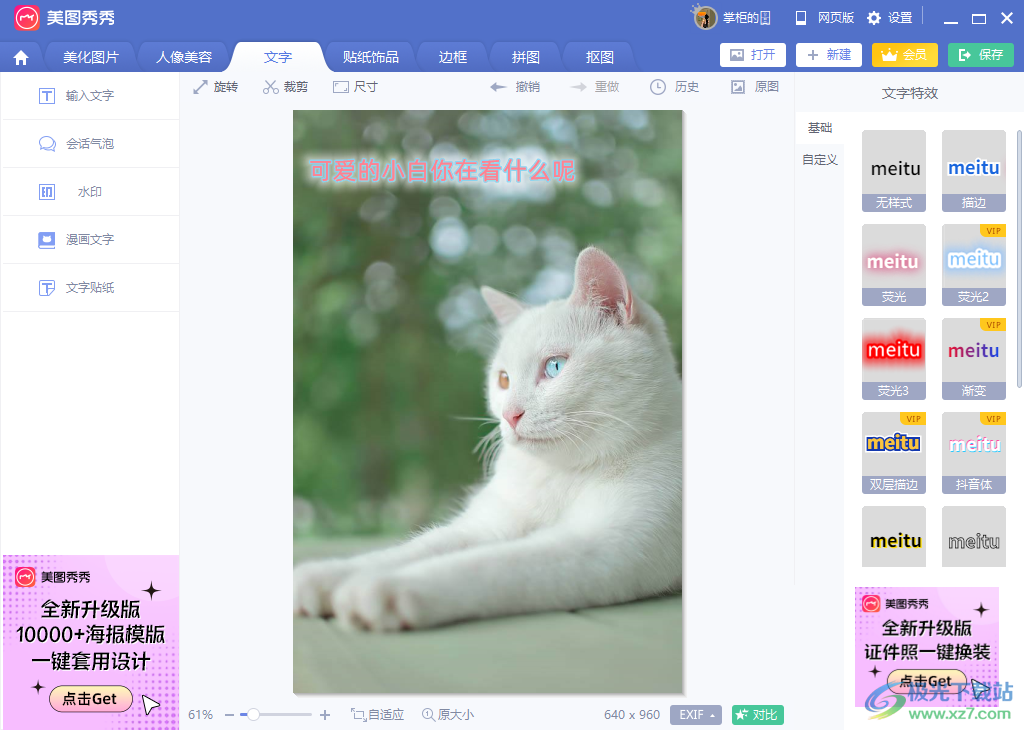
方法步骤
1.将软件打开,然后在【文字】功能下,点击一下【打开图片】按钮,将电脑中保存的图片需要添加文字的那张图片添加进来。
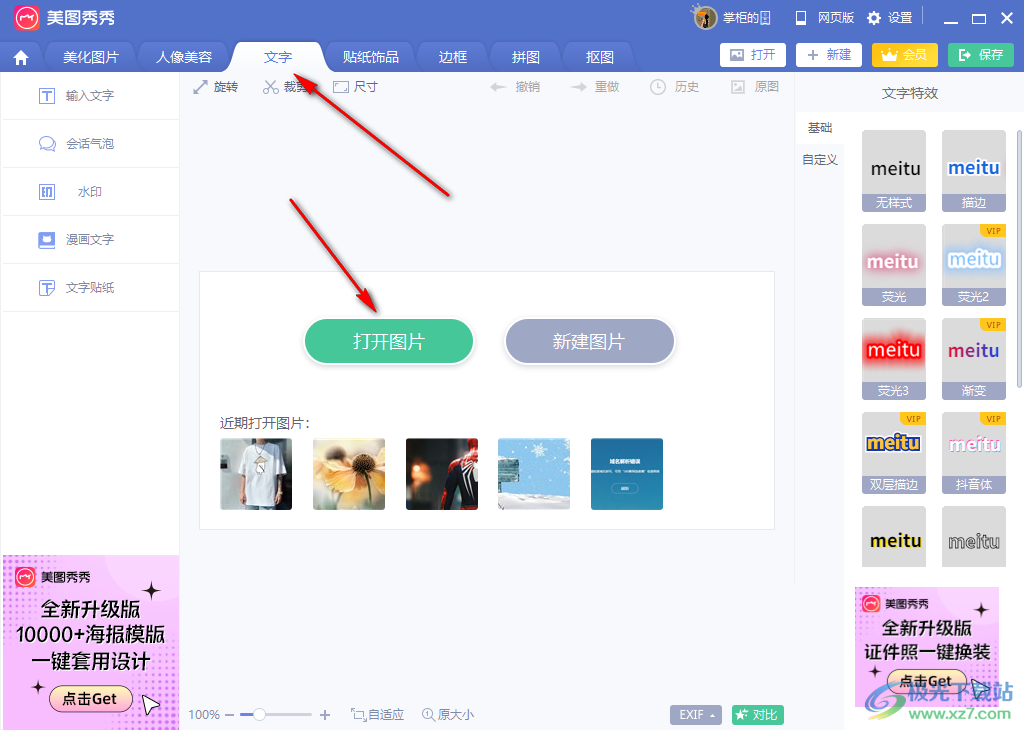
2.添加进来之后,在左侧的页面选择【输入文字】选项,如图所示。
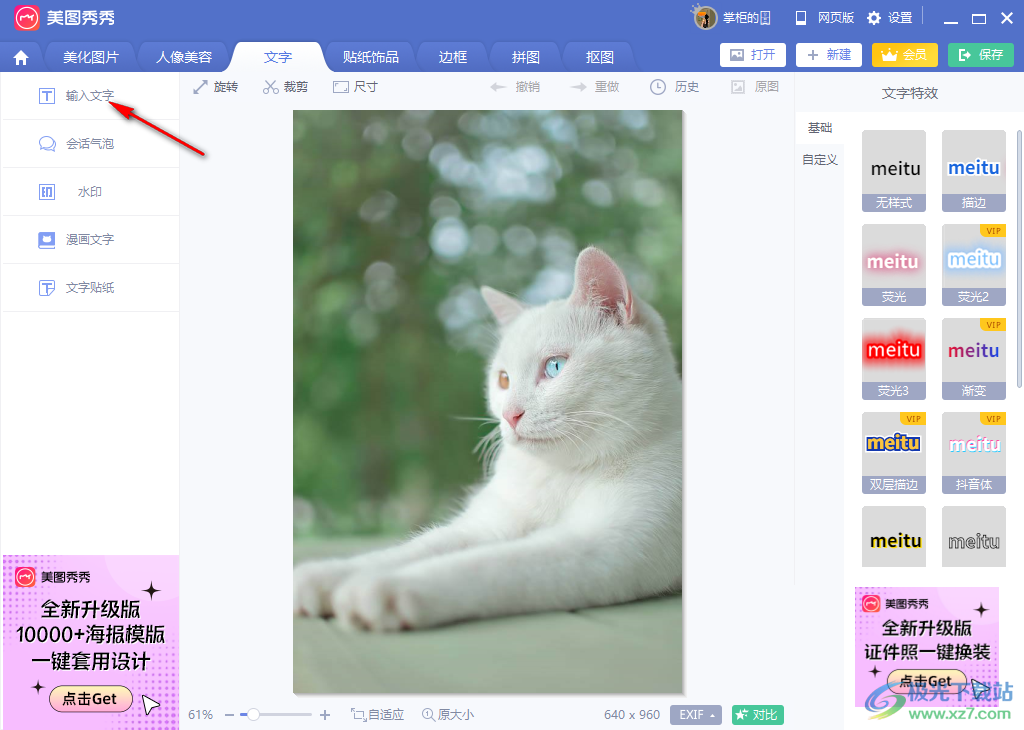
3.然后在【文字编辑】窗口中,在框中输入自己需要的文字内容,然后在下方的【字体】那里选择自己喜欢的字体。
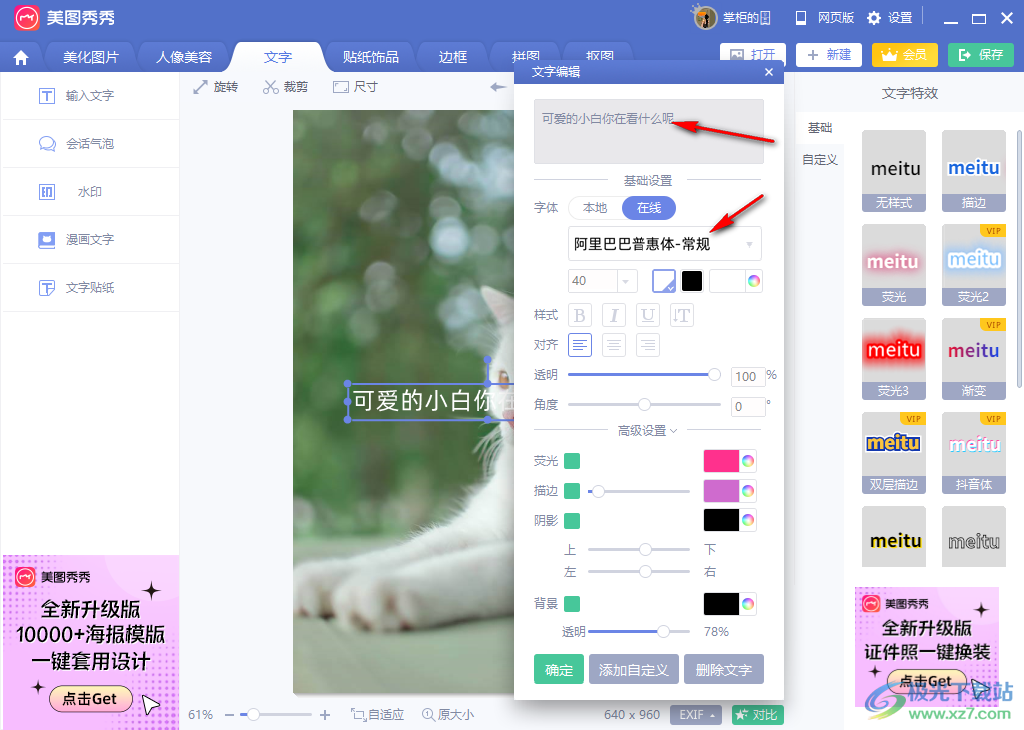
4.接着在下方你可以设置设置的大小,并将颜色按钮点击打开,在打开的颜色窗口中选择一个字体颜色。
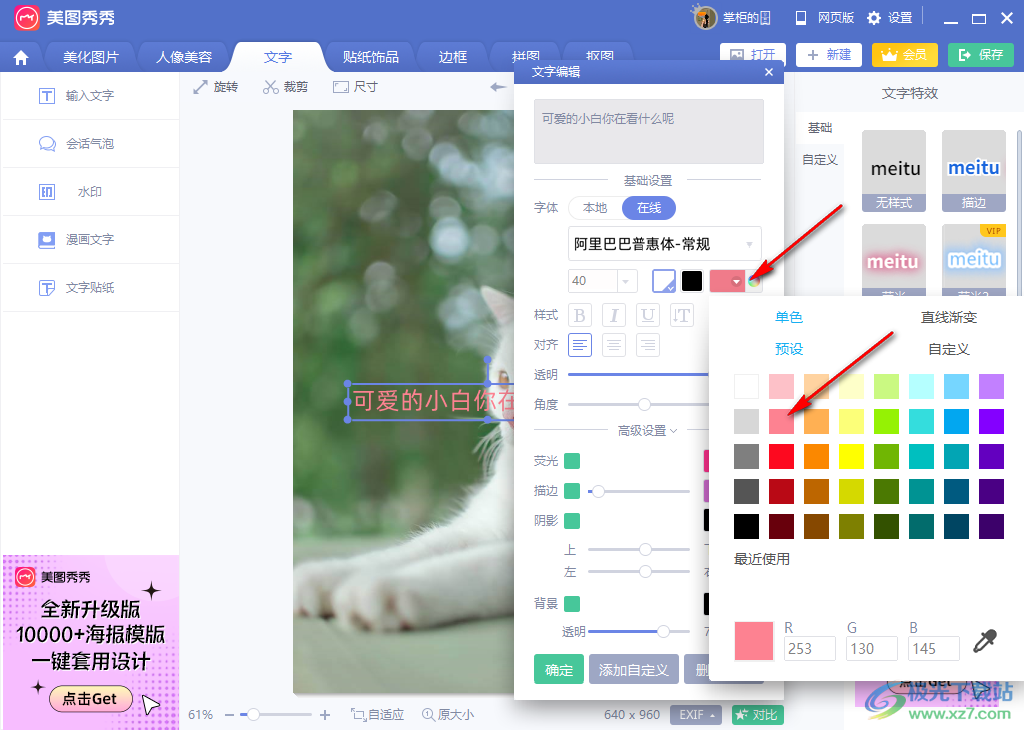
5.然后在【透明】后面用鼠标拖动滑动按钮调节字体透明度,在【荧光】后面的颜色按钮点击打开,选择一个荧光颜色,然后图片上的文字就会添加上荧光,如图所示。
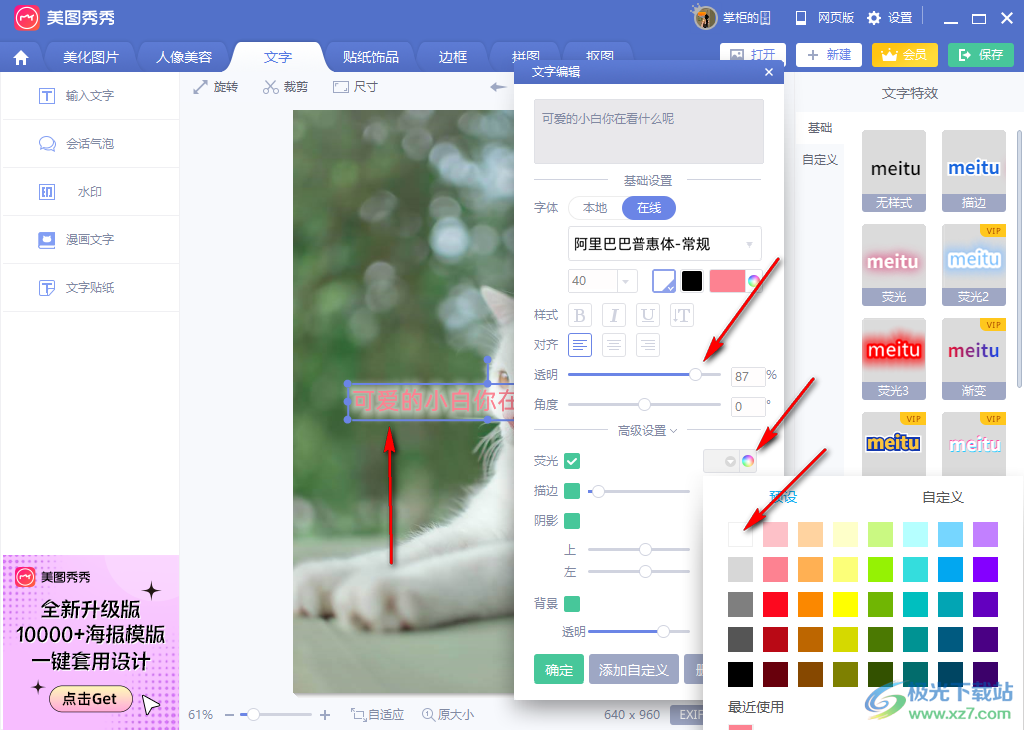
6.你可以在【描边】后面的颜色点击一下,在出现的颜色选项中选择其中一个颜色,然后左侧的图片中就会出现描边的颜色,如图所示。
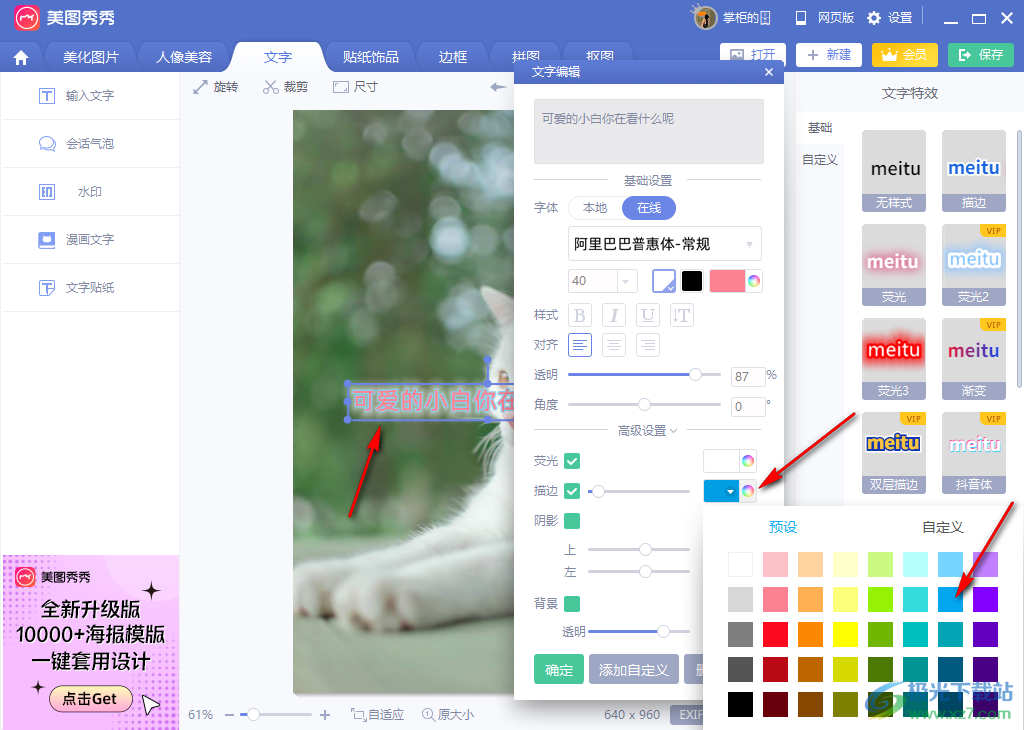
7.最后点击确定就可以完成所有设置了,如图所示。
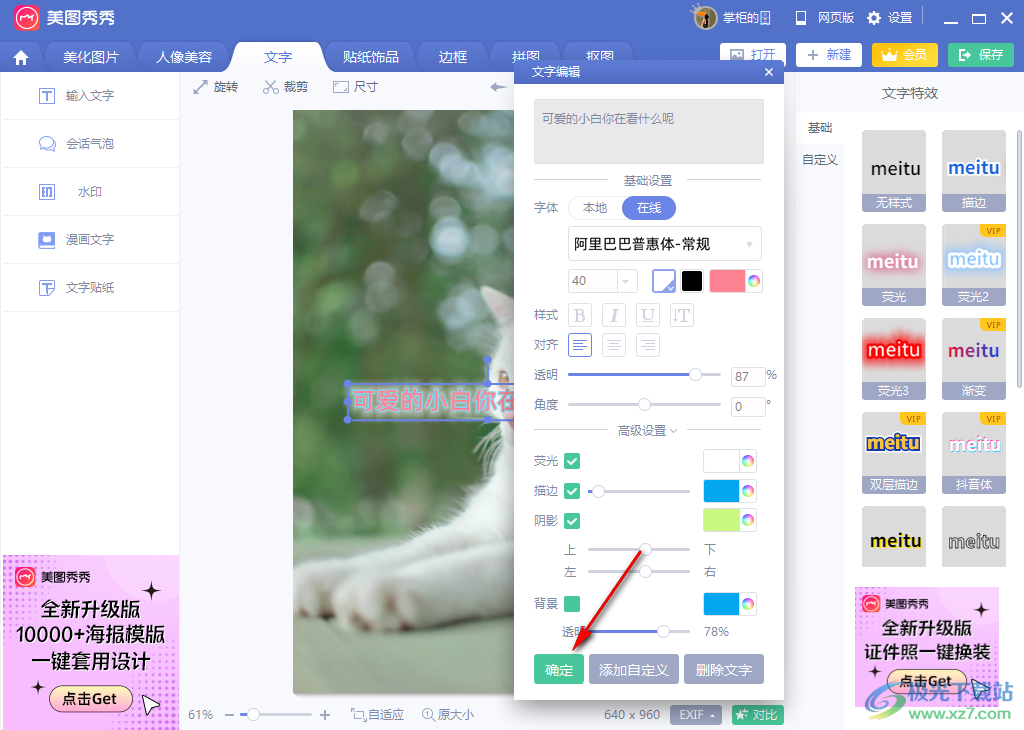
8.你可以将文字用鼠标拖动到图片上合适的位置就好了。
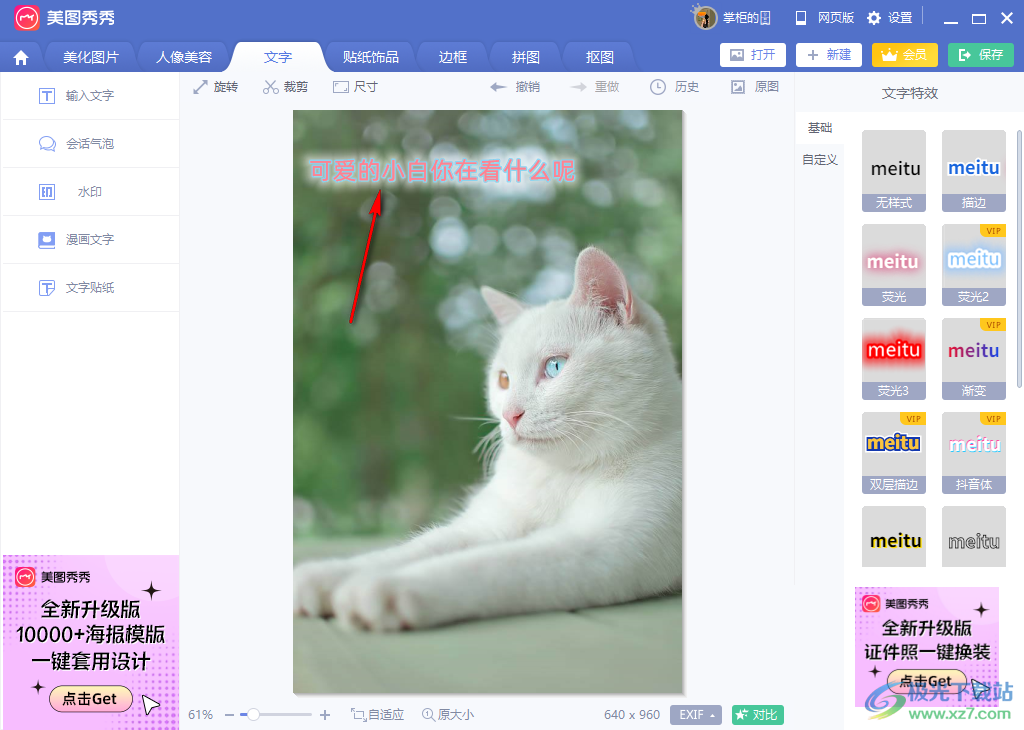
美图秀秀可以帮助我们在图片上添加自己喜欢的文字内容,在添加的时候可以给文字设置自己喜欢的颜色和字体,可以根据自己的喜欢设置一个比较个性化的字体,感兴趣的话就试试吧。

大小:239.03 MB版本:v7.6.2.3环境:WinAll, WinXP, Win7
- 进入下载
相关推荐
相关下载
热门阅览
- 1百度网盘分享密码暴力破解方法,怎么破解百度网盘加密链接
- 2keyshot6破解安装步骤-keyshot6破解安装教程
- 3apktool手机版使用教程-apktool使用方法
- 4mac版steam怎么设置中文 steam mac版设置中文教程
- 5抖音推荐怎么设置页面?抖音推荐界面重新设置教程
- 6电脑怎么开启VT 如何开启VT的详细教程!
- 7掌上英雄联盟怎么注销账号?掌上英雄联盟怎么退出登录
- 8rar文件怎么打开?如何打开rar格式文件
- 9掌上wegame怎么查别人战绩?掌上wegame怎么看别人英雄联盟战绩
- 10qq邮箱格式怎么写?qq邮箱格式是什么样的以及注册英文邮箱的方法
- 11怎么安装会声会影x7?会声会影x7安装教程
- 12Word文档中轻松实现两行对齐?word文档两行文字怎么对齐?
网友评论